Diagnostický program dell diagnostics, Kdy použít diagnostický program dell diagnostics – Dell Latitude D505 User Manual
Page 47
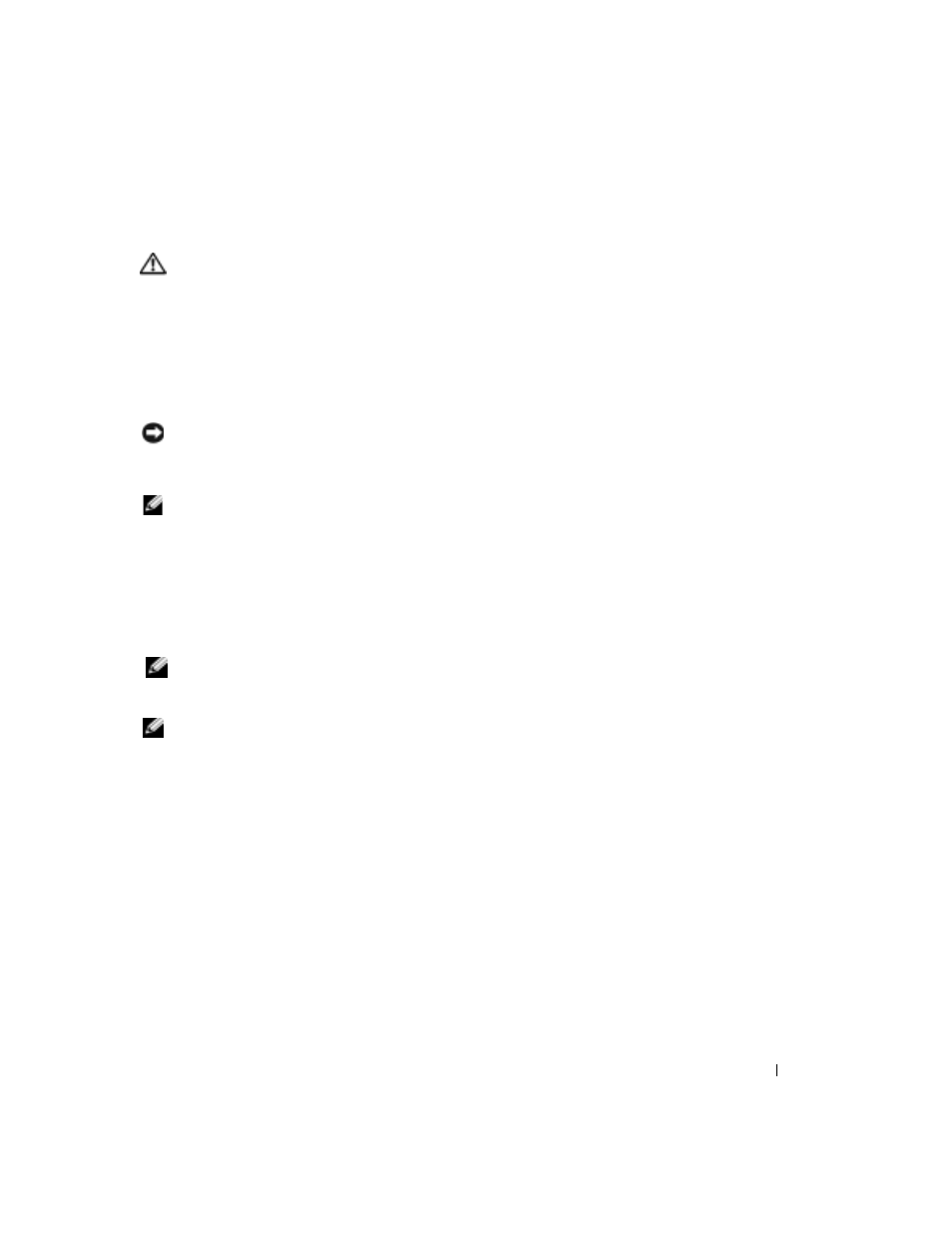
Příručka k systémovým informacím
45
Diagnostický program Dell Diagnostics
VAROVÁNÍ:
Před zahájením každého postupu popsaného v této části si prostudujte bezpečnostní
pokyny uvedené na začátku tohoto dokumentu.
Kdy použít diagnostický program Dell Diagnostics
Máte-li problém se svým počítačem, obraůte se na technickou pomoc společnosti Dell až po
provedení kontroly podle pokynů v části "Řešení problémů" v Uživatelské příručce a spuštění
diagnostického programu Dell Diagnostics.
Doporučujeme vám si tyto postupy před zahájením práce vytisknout.
UPOZORNĚNÍ:
Diagnostický program Dell Diagnostics lze použít pouze u počítačů společnosti Dell™.
Diagnostický program Dell Diagnostics je umístěn ve skrytém oddílu diagnostické utility na
pevném disku.
POZNÁMKA:
Pokud počítač nemůže obraz zobrazit, obraůte se na společnost Dell (příslušné kontaktní
informace naleznete v části "Kde získat pomoc" v
Uživatelské příručce).
1
Vypněte počítač.
2
Je-li počítač připojen k základnové stanici, odpojte ho. Pokyny naleznete v dokumentaci
dodané se základnovou stanicí.
3
Připojte počítač do zásuvky.
4
Zapněte počítač. Ihned po zobrazení loga DELL™ stiskněte klávesu
POZNÁMKA:
Pokud se na obrazovce nic nezobrazí, přidržením
spusůte diagnostický program Dell Diagnostics. Počítač automaticky spustí zkoušku Pre-boot System
Assessment.
POZNÁMKA:
Zobrazí-li se hlášení oznamující, že žádný oddíl s diagnostickou utilitou nebyl nalezen, spusůte
diagnostický program Dell Diagnostics z
disku CD s ovladači a nástroji.
Pokud jste čekali příliš dlouho a počítač zobrazil logo Microsoft
®
Windows
®
, čekejte dále, až
počítač zobrazí pracovní plochu systému Windows. Poté počítač zavřete prostřednictvím
nabídky Start a zkuste to znovu.
5
Když se zobrazí seznam spouštěcích zařízení, klepněte na položku Diagnostika a stiskněte
Počítač spustí zkoušku Pre-boot System Assessment, sérii počátečních testů systémové desky,
klávesnice, pevného disku a obrazovky.
• Během zkoušek odpovězte na všechny kladené otázky.
• Pokud bude zjištěna nějaká chyba, počítač přestane a vydá zvukový signál. Chcete-li
zkoušku zastavit a počítač restartovat, stiskněte
stiskněte
